Ever wish your landing pages could automatically adjust to fit what someone’s searching for?
That’s exactly what dynamic landing pages do. They let you show personalized content, like a custom headline, location, or offer, to each visitor based on their ad click, search terms, or URL.
I’ve used dynamic pages to help match messaging to visitors in real-time, and it makes a big difference in conversions.
In this guide, I’ll show you exactly how to create a dynamic landing page in WordPress, step-by-step.
¿Qué es una página de destino dinámica?
A dynamic landing page is a web page that shows different messages to different website visitors. The message that users see depends on various factors like their location, their search terms, and more. Dynamic keyword insertion plays a key role in ensuring the page presents the most relevant information to each visitor.
This is especially useful when you want to match your offer to an ad group for a PPC dynamic landing page campaign. But you can use dynamic landing pages in almost any situation to better personalize content for potential customers.
In essence, dynamic landing pages work by changing the headline or body copy to match what people search for. This is essential for landing pages aimed at optimizing conversion rates.
That said, what are the benefits of personalized landing pages?
¿Por qué debería utilizar páginas de destino dinámicas en su sitio web?
Una de las principales razones para utilizar páginas de aterrizaje dinámicas es que son una forma excelente de aumentar sus tasas de conversión.
Typically, users would land on a generic static landing page based on a single set of keywords or a single digital marketing campaign.
With dynamic pages, you can create a personalized landing page experience that speaks directly to what someone is looking for, whether it’s a location, product, or type of service.
Por ejemplo, si alguien busca "eventos cerca de mí", su página de destino cambiaría para reflejar la ubicación específica de ese usuario, como "eventos en Florida".
Dynamic keyword insertion like this solves that person’s query before they’ve thought about it themself, such as, ‘is that event in my area?’ This makes for a great user experience and signals to users that you will meet their needs. Plus, this type of dynamic content is crucial for PPC dynamic landing pages.
Como resultado, es mucho más probable que esa persona elija su empresa en lugar de la competencia.
Cómo crear páginas de destino dinámicas en WordPress
Now, all the above might sound pretty complicated at first glance. Surely you’d need to hire expert help to create dynamic landing pages that automatically change based on search queries, Google ads text, and other factors.
En algunos casos, puede ser cierto. Pero si tienes un sitio web WordPress, varias soluciones para crear páginas dinámicas facilitan el proceso.
Siga los siguientes pasos para aprender a crear una página de aterrizaje dinámica fácilmente en WordPress.
- 1. Elija el plugin de WordPress adecuado
- 2. Instalar y activar SeedProd
- 3. Crear una página de destino
- 4. Elija una plantilla de página de destino
- 5. Personalice su página de destino
- 6. Añada contenido dinámico a su página
- 7. Configure los ajustes de su página de destino
- 8. Publique su página de destino dinámica
- Bonus: Get More From Your Landing Page
1. Elija el plugin de WordPress adecuado
WordPress has a wide variety of powerful page builders that help to enhance your landing page performance. But when it comes to dynamically inserted content, SeedProd is one of the best solutions.

SeedProd es el mejor constructor de páginas de aterrizaje de arrastrar y soltar para WordPress. Le permite crear cualquier tipo de página de destino para su sitio web WordPress fácilmente.
You can start with a premade responsive landing page design template and customize it in the visual editor. Or you can create one from scratch and use SeedProds drag-and-drop content blocks to build out your page.
Puede utilizar bloques para insertar:
- Regalos
- Formularios de contacto
- Formularios de acceso
- Formularios de inscripción
- Perfiles sociales
- Carruseles de imágenes
- Tablas de precios
- Google Maps
- Temporizadores de cuenta atrás
...y mucho más a tu página.
Además, con cualquier encabezado o elemento de texto, puede utilizar la opción Texto dinámico de SeedProd para adaptar su página a cada usuario.
Así que si quieres hacer una página de aterrizaje dinámica en WordPress, aquí tienes cómo hacerlo con SeedProd.
2. Instalar y activar SeedProd
Después de elegir SeedProd para hacer su página de destino, es necesario instalar y activar el plugin SeedProd.
A continuación, cargue el plugin en su sitio web de WordPress. Si necesitas ayuda con esto, sigue esta guía paso a paso para instalar un plugin de WordPress.
Después de instalar SeedProd, verá una pantalla de bienvenida que le pedirá que introduzca su clave de licencia. Puede encontrar su clave accediendo a su cuenta SeedProd y haciendo clic en el enlace Ver clave de licencia, detalles y descargas.
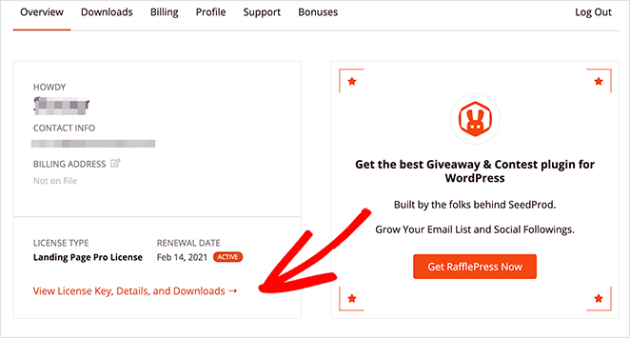
Copie su clave, péguela en el campo de clave de licencia de su sitio de WordPress y haga clic en el botón Verificar clave.

3. Crear una página de destino
A continuación, desplácese por la página y haga clic en el botón Crear su primera página.

Esto te lleva al panel de control de la página de destino de SeedProd, donde verás 4 modos de página diferentes:
Cada uno de los modos de página de SeedProd le permite habilitar páginas de destino específicas con un solo clic.

Por ejemplo, puede activar el modo Próximamente para añadir una página que informe a los usuarios sobre su nuevo sitio web. O puedes activar el modo Página 404 para añadir una página de error 404 personalizada a tu sitio.
Lo bueno de esto es que usted no tendrá que instalar plugins de WordPress por separado para obtener esta funcionalidad. SeedProd lo tiene todo integrado en un único plugin compacto.
Debajo de la sección de modo de página es donde verás una lista de cualquier otra página que hayas creado con SeedProd. Como aún no hemos creado ninguna, haga clic en el botón Crear nueva página de destino para empezar.
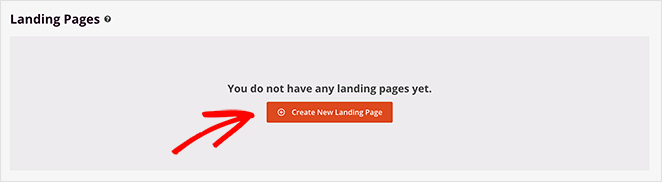
4. Elija una plantilla de página de destino
Después de hacer clic en el botón para crear una nueva página de destino, verá las plantillas de páginas de destino de SeedProd.

Puedes filtrar las plantillas por objetivo o sector haciendo clic en las pestañas de la parte superior:
- Próximamente
- Modo de mantenimiento
- 404 Página
- Ventas
- Webinar
- Captación de clientes potenciales
- Gracias
- Inicio de sesión
Puede utilizar cualquier diseño de plantilla y personalizarlo en el editor de arrastrar y soltar para que tenga el aspecto que desee, por lo que no está limitado a categorías específicas.
Para esta guía, elegiremos la Página de Ventas de Automóviles, que puedes encontrar en la pestaña Ventas.
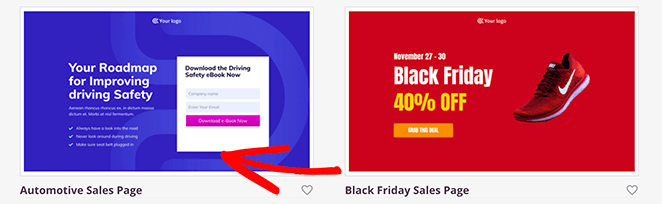
Para importar la plantilla, basta con pasar el ratón por encima de su miniatura y hacer clic en el icono naranja de verificación.
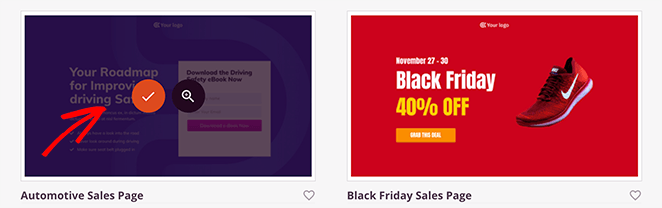
A continuación, aparecerá una ventana emergente pidiéndote que introduzcas un nombre y una URL para tu página. Puedes cambiar esta configuración más adelante, así que ponle el nombre que quieras.
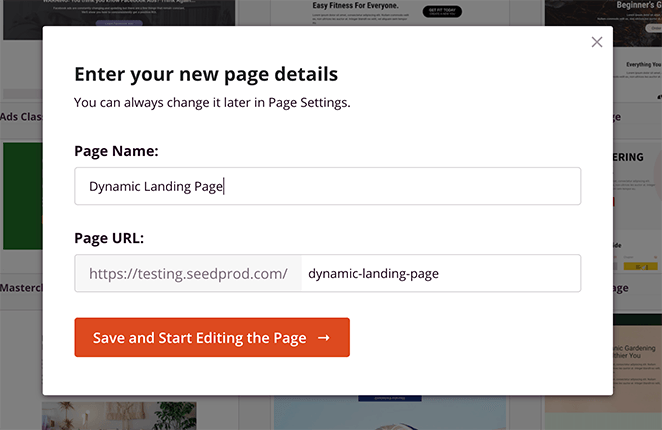
A continuación, haga clic en el botón Guardar y empezar a editar la página para importar su plantilla en el editor visual de SeedProd.
5. Personalice su página de destino
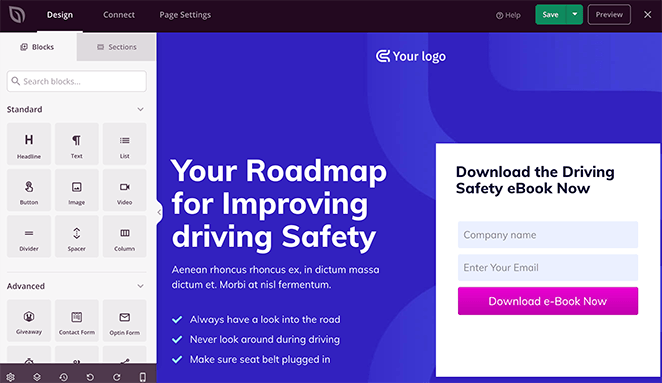
Después de importar tu plantilla, la verás en el editor visual de arrastrar y soltar. SeedProd's WordPress landing page builder está estructurado en un diseño simple de 2 paneles:
- Panel izquierdo: Bloques de página y secciones para construir y personalizar tu página.
- Right panel: Preview of your how your landing page design looks in real-time
Añadir contenido a tu página es tan sencillo como arrastrar un bloque desde la izquierda y soltarlo en su lugar a la derecha.
Para personalizar y cambiar su plantilla, simplemente haga clic en cualquier elemento de la página para ver su configuración en el panel de la izquierda. Por ejemplo, al hacer clic en el elemento de lista de viñetas se muestran las opciones que puedes cambiar a la izquierda.
Aquí puedes cambiar el texto de la lista de viñetas, el color de los iconos, el espaciado y mucho más. Y haciendo clic en la pestaña Avanzadas se muestran otros ajustes para personalizar las fuentes, el diseño de las listas, etc.
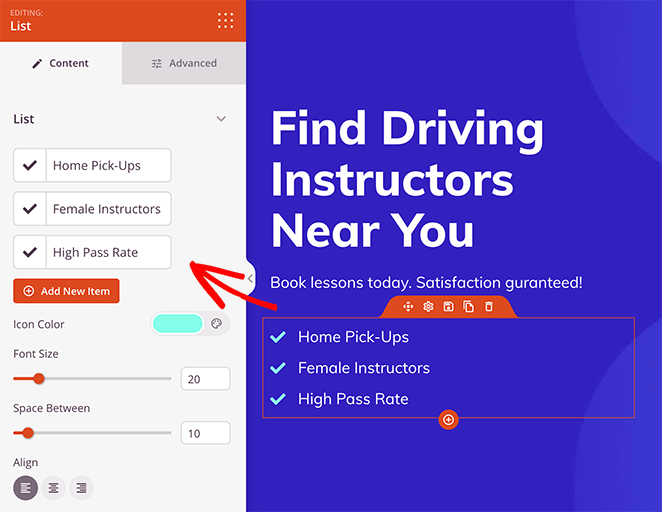
La mayoría de los bloques de SeedProd están estructurados de esta forma para facilitar su personalización sin necesidad de escribir código.
Si desea cambiar los colores, las fuentes y el fondo de su página de destino, es igual de fácil. Solo tienes que hacer clic en el icono de engranaje para ver el panel Configuración global.
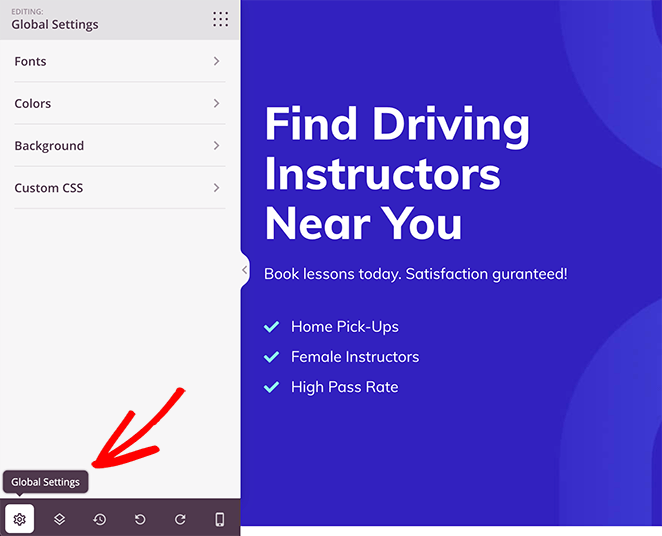
A partir de ahí, despliega cada pestaña para ver las opciones globales de personalización. Por ejemplo, haz clic en la pestaña Fondo para ver las distintas opciones para cambiar el fondo:
- Color sólido o degradado
- Imagen de fondo
- Anchura de fondo
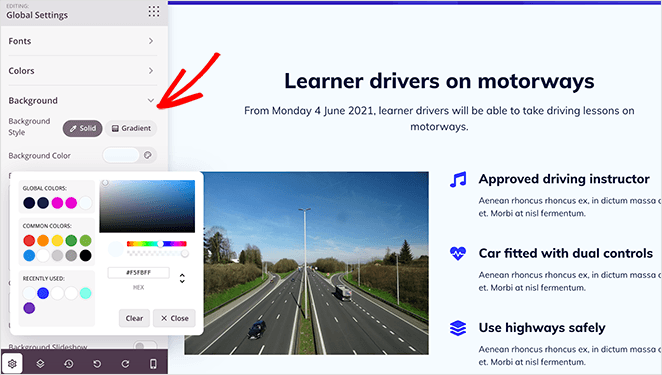
Puedes hacer lo mismo con las fuentes y los colores de tu página. Solo tienes que seleccionar la pestaña correspondiente y elegir individualmente los colores de los botones, el encabezado y el texto, y aplicar los cambios a todos los elementos de la página.
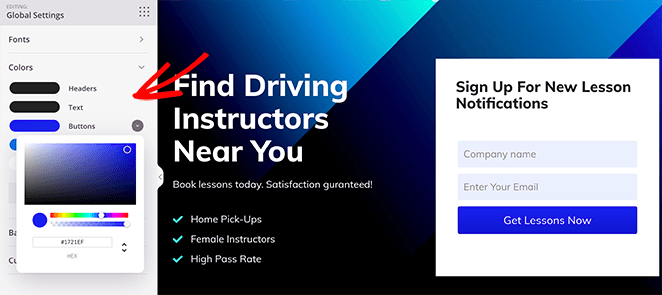
Continúe personalizando su página hasta que tenga exactamente el aspecto que desea.
6. Añada contenido dinámico a su página
Now it’s time to personalize content for users looking for your products or services via search engines or ads.
SeedProd ofrece 2 formas de crear páginas dinámicas, que son:
- Texto dinámico basado en fechas
- Parámetro de consulta Texto dinámico
Texto dinámico basado en fechas
El texto dinámico basado en fechas le permite crear y mostrar fechas dinámicamente en su página de destino. Por ejemplo, si realiza una venta permanente, podría crear un titular que diga: "Nuestra venta termina [#hoy :%A]".
Cuando un usuario visita la página, se sustituye por el día actual, como "Nuestras rebajas terminan el martes" o el día que sea para el usuario.
Parámetro de consulta Texto dinámico
Query parameter dynamic text lets you personalize content based on different queries. This is an excellent way to personalize your landing page based on ad keywords or customize a page with someone’s name.
Por ejemplo, usted podría tener una página con un titular y el parámetro de consulta etiqueta de texto dinámico como: "Hola [q:fname=allí]".
Si no hay un parámetro de consulta, su página sólo diría: "Hola". Pero si lo personalizas con el nombre de alguien, se mostraría como "Hola Juan".
In SeedProd, it’s super-easy to add dynamic text to your landing page, and you can use it anywhere. That includes dynamic headlines, which update automatically based on search terms or user details — ideal for matching ad copy or boosting relevance.
El titular y el bloque de texto tienen un botón que inserta texto dinámico por usted.
Por ejemplo, si desea editar su titular para que muestre un texto diferente en función de la ubicación de los usuarios, haga clic en el titular y seleccione el botón Insertar texto dinámico.
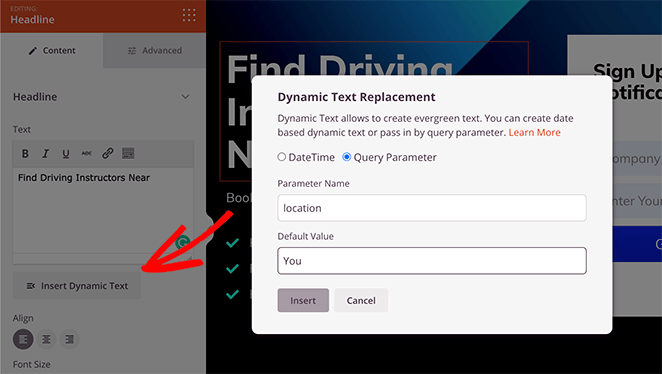
A partir de ahí, puedes introducir un nombre de parámetro, como "ubicación", y elegir un valor por defecto, como "Tú".
Por defecto, nuestro titular diría 'Profesores de autoescuela cerca de usted'. Pero si la ubicación está en el parámetro URL, como location=Florida, se mostrará como 'Profesores de autoescuela cerca de Florida'.
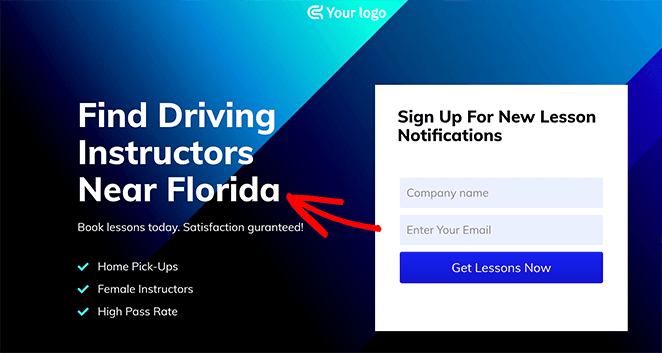
Como se mencionó anteriormente, puede seguir estos pasos para personalizar cualquier titular o texto en SeedProd. Pero si quieres añadir texto dinámico a otros bloques de SeedProd, como tu botón de llamada a la acción, puedes copiar el código de texto dinámico y pegarlo donde lo necesites.
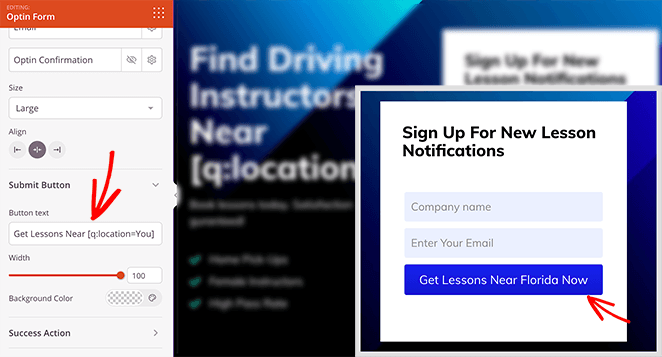
Antes de pasar al siguiente paso, asegúrese de hacer clic en el botón verde Guardar para almacenar los cambios.
Relacionado: Cómo integrar eventos de Facebook en WordPress
7. Configure los ajustes de su página de destino
Con sus cambios dinámicos en su lugar, echemos un vistazo a algunos otros ajustes que puede controlar en SeedProd. En primer lugar están los ajustes de marketing por correo electrónico.
SeedProd le permite conectar su página de destino a su lista de correo electrónico fácilmente.
Haz clic en Conectar en la parte superior de la pantalla y verás una amplia gama de servicios populares de marketing por correo electrónico. Así que si quieres pedir a los usuarios que se suscriban a tu boletín, utiliza este panel para vincular tu servicio de marketing por correo electrónico.

Sólo tienes que elegir tu proveedor favorito y seguir los pasos de nuestra documentación de integración de correo electrónico para configurarlo.
En la misma pantalla, puedes vincular tu página a miles de apps a través de Zapier, controlar el rendimiento de tu sitio con Google Analytics y protegerlo del spam con Recaptcha.
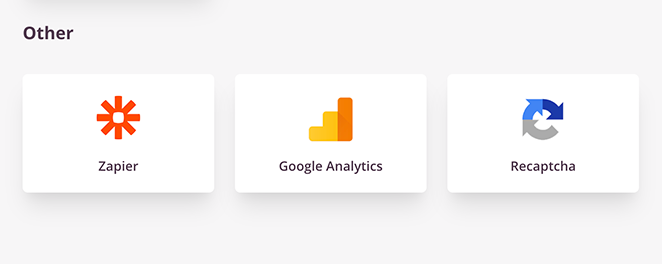
Después de conectar tu lista de correo electrónico, haz clic en la pestaña Configuración de la página para ver más opciones.

Normalmente hay 5 secciones en la página de configuración, pero esto depende del tipo de página que construya y de su plan SeedProd.
- General: Cambia el nombre y la URL de tu página de destino o alterna entre publicada y borrador.
- SEO: Utiliza un plugin SEO de WordPress para configurar la etiqueta del título de tu página de destino, la meta descripción, etc.
- Analítica: Conecta tu plugin favorito de Google Analytics y monitoriza el rendimiento de tu página de aterrizaje.
- Scripts: Añade scripts personalizados al encabezado, cuerpo y pie de página de tu página, como rastreo y cookies.
- Dominio personalizado: Dale a cualquier página de destino un dominio personalizado que no esté conectado a tu sitio web existente.
Una vez configurados los ajustes, guarde los cambios y vuelva a la pestaña Diseño.
8. Publique su página de destino dinámica
Antes de lanzar su página de destino, debería probarla en dispositivos móviles. Si no es adaptable a dispositivos móviles, no se verá ni funcionará igual de bien en pantallas táctiles pequeñas como las de tabletas y smartphones.
Por suerte, SeedProd tiene una opción de previsualización móvil para que puedas comprobar si tu página es apta para móviles. Solo tienes que hacer clic en el icono de móvil de la parte inferior de la pantalla.
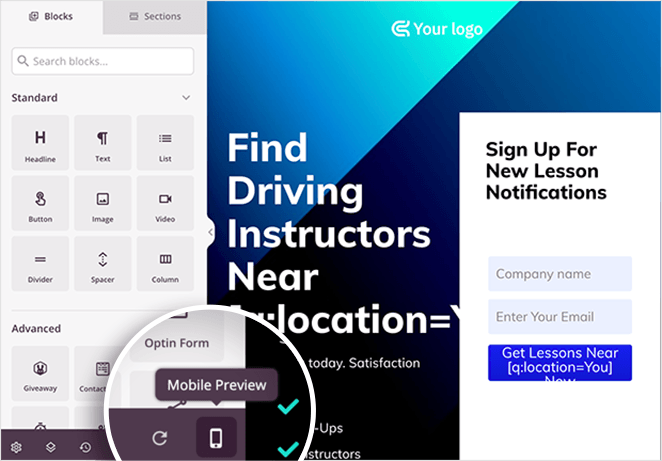
A partir de ahí, puedes ver cómo se ve tu página dinámica en el móvil y cambiar cualquier cosa que no se vea o funcione correctamente.
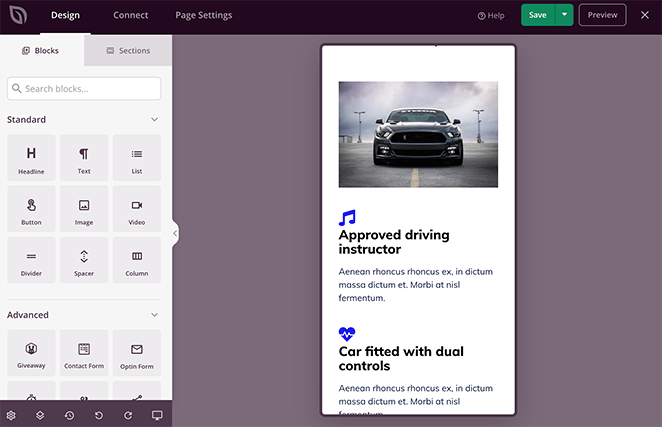
Cuando todo esté bien, es hora de publicar. Haz clic en la flecha hacia abajo situada junto al botón verde Guardar y haz clic en Publicar.
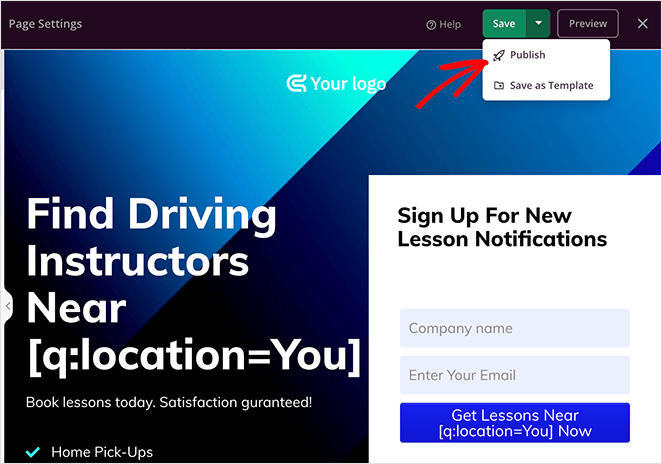
A continuación, verás una ventana que te informa de que tu página ha sido publicada.
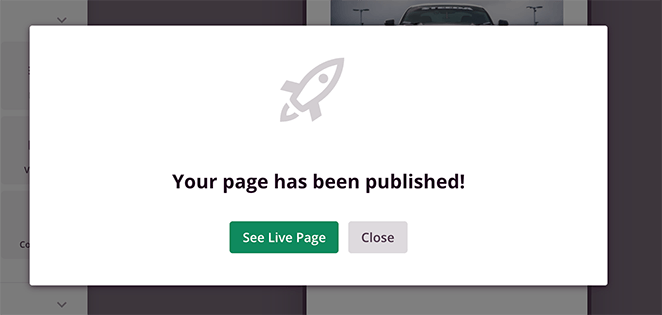
Para ver una vista previa en directo, haga clic en el botón Ver página en directo.
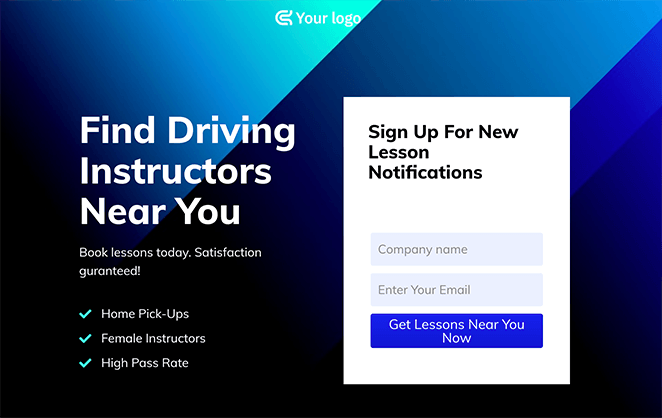
Bonus: Get More From Your Landing Page
Looking for more ways to level up your landing page’s success? These guides are sure to help:
- Pruebas A/B para Páginas de Aterrizaje en WordPress: La Guía Fácil
- Fórmulas de titulares de páginas de destino para aumentar las tasas de conversión
- Ejemplos de URL de páginas de destino y buenas prácticas
- ¿Qué es una buena tasa de conversión de una página de aterrizaje?
- Landing Page Not Converting? Tips to Fix It Fast
- Anatomy of a Landing Page: Essential Elements
- Mejores prácticas de página de aterrizaje para lograr tasas de conversión increíbles
- Cómo mejorar la tasa de rebote de su página de destino
- Cómo aumentar las conversiones de las páginas de destino
- Consejos de expertos para optimizar la página de destino
¡Felicidades!
Ahora ya sabes qué son las páginas de aterrizaje dinámicas y cómo crear una página de aterrizaje dinámica en WordPress con el constructor de páginas de aterrizaje de SeedProd. La interfaz fácil de usar de SeedProd hace que personalizar tus páginas de destino sea súper fácil.
If you’re ready to build your own dynamic content landing page, SeedProd makes the process easy — no coding, no complicated setup.
Si le ha gustado este artículo, síganos en Twitter y Facebook para obtener más contenidos útiles que le ayudarán a hacer crecer su negocio.





